 本地下载
本地下载
大小:56.6MB
下载:983次
安卓投屏
- 语 言:简体中文
- 分 类:PC软件
- 大 小:56.6MB
- 版 本:v11.0.6
- 下载量:983次
- 发 布:2022-10-20 00:16:16
手机扫码免费下载
#安卓投屏简介
1.更改纯数字英文账号类文本粘贴键为Alt+空格;
2.群控单击延时功能支持随机点击分控设备;
3.重构快捷应用栏,支持安卓任意应用一键启动;
4.新增批量导入文件/文件夹支持自定义传输路径;
5.工具栏右键菜单增加修改安卓设备电量选项;
6.断开无线设备功能增加一键断开所有无线设备;
7.修复显示桌面后点击恢复*小化按钮主控不显示;
8.修复某些状态下批量设备列表无法加载设备问题;
9.修复主控窗口某些状态下出现灰色不显示问题。
安卓投屏是基于GitHub上的scrcpy项目二次开发,通过对接scrcpy api接口,实现检测设备是否开启投屏窗口、一键全屏显示等功能,适用安卓平板、安卓手机、支持adb调试的机顶盒都可以通过有线或者无线连接投屏到PC上。
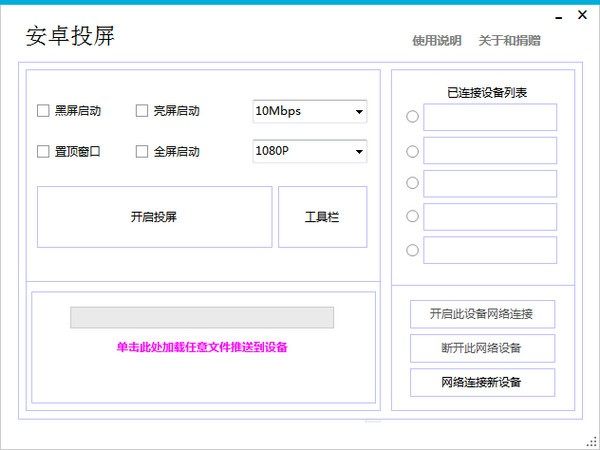
基本简介
有线投屏:您只需要打开设备USB调试并将设备通过数据线连接到电脑,连接成功后即可一键开启投屏。
无线投屏:您需要保证电脑和安卓设备在同一局域网内(同一路由下),并且已提前打开网络调试端口,输入IP连接成功后即可开启投屏。
无线投屏*连接时请先使用数据线连接设备,连接成功后点击右侧有线转无线按钮,无线连接成功后即可断开数据线,之后无需数据线连接,只需要输入设备IP即可连接(部分安卓设备重启后可能仍需重复此步骤 ),安卓端获取IP地址方法(连上WiFi后):系统设置→关于手机→状态消息。
安卓电 视,支持adb调试的安卓路由、机顶盒,当和PC处于同一wifi下时,在系统设置内开启adb调试后,直接点击主界面输入IP连接按钮,输入设备IP地址待连接成功后即可开启投屏。
无法检测到设备时请确认设备USB调试开关是否打开,如果确认USB调试开关打开仍无法连接请在主页下载安卓驱动并安装,安装后可能需要重启软件才能检测到设备。
请不要将软件安装在中文路径下,经测试,部分安卓设备可能会出现无法检测设备或无法打开投屏窗口的问题。
安装说明
1.因底层代码变动,安装新版本前请前往安装文件夹卸载旧版本!!!
2.使用时请务必退出手机助手、安卓模拟器等一些列能连接手机的软件,以免造成投屏端口被占用而功能失效的问题
使用说明
(1)本软件无需安卓客户端,支持有线、无线两种投屏方式(有线投屏:确保你的设备已连接至电脑,投屏期间不可断开数据线;无线投屏:需从主页面右下方通过USB转接为无线连接,此时便可以断开数据线开启无线投屏;
(2)使用前请确认你的设备已打开USB调试开关,电脑已安装安卓驱动,连接成功的设备将会直接显示在右侧列表中,使用时只需在主页面右侧列表中指定你需要投屏的设备,然后点击开启投屏按钮;
(3)软件可同时连接5台设备开启投屏,同一设备可同时打开有线或者无线投屏;
(4)无线投屏需保证设备与电脑处于同一wifi下,如果连接不成功,请使用电脑作为热点端;
(5)无线投屏端口可自行设置,默认5555,IP可手动输入,请先选中右侧需要打开无线的设备;
(6)全屏显示请点击已经开启投屏设备的窗口,然后按下Ctrl+F组合键,退出请按相同的键;
(7)文件推送支持任意文件、任意格式,且支持在有线和无线投屏两种状态下传输文件,实时进度显示;
(8)无法使用鼠标操作,请在USB调试中打开模拟位置开关;
(9)因魅族Flyme官方屏蔽投屏协议,本软件暂不支持搭载Flyme系统的设备。
适用范围
安卓平板、安卓手机、支持adb调试的机顶盒都可以通过有线或者无线连接投屏到PC上。
更新内容:
1.更改纯数字英文账号类文本粘贴键为Alt+空格;
2.群控单击延时功能支持随机点击分控设备;
3.重构快捷应用栏,支持安卓任意应用一键启动;
4.新增批量导入文件/文件夹支持自定义传输路径;
5.工具栏右键菜单增加修改安卓设备电量选项;
6.断开无线设备功能增加一键断开所有无线设备;
7.修复显示桌面后点击恢复最小化按钮主控不显示;
8.修复某些状态下批量设备列表无法加载设备问题;
9.修复主控窗口某些状态下出现灰色不显示问题。
开发者:开发者平台








